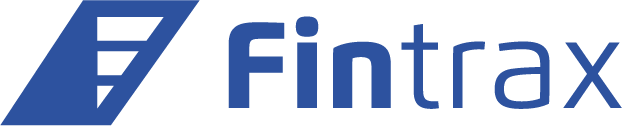Configuratie - Kwijting accountantsbureau
In de Notulen van de algemene vergadering van de VZW - Wettelijke Documenten is het mogelijk om een standaard bureau en kantoornaam in te stellen bij de kwijting van de accountant/ boekhouder/ bedrij…
In de Notulen van de algemene vergadering van de VZW - Wettelijke Documenten is het mogelijk om een standaard bureau en kantoornaam in te stellen bij de kwijting van de accountant/ boekhouder/ bedrijfsrevisor voor de uitoefening van hun mandaat over het afgeslopen boekjaar.
De kwijting van een bureau kan zichtbaar gemaakt worden in de algemene vergadering door naar de vergadering van het bestuursorgaan te gaan en het vinkje naast "Kwijting accountant/boekhouder/bedrijfsrevisor" aan te duiden.


Na het vinkje aan te duiden is de kwijting zichtbaar bij de agendapunten in de algemene vergadering.

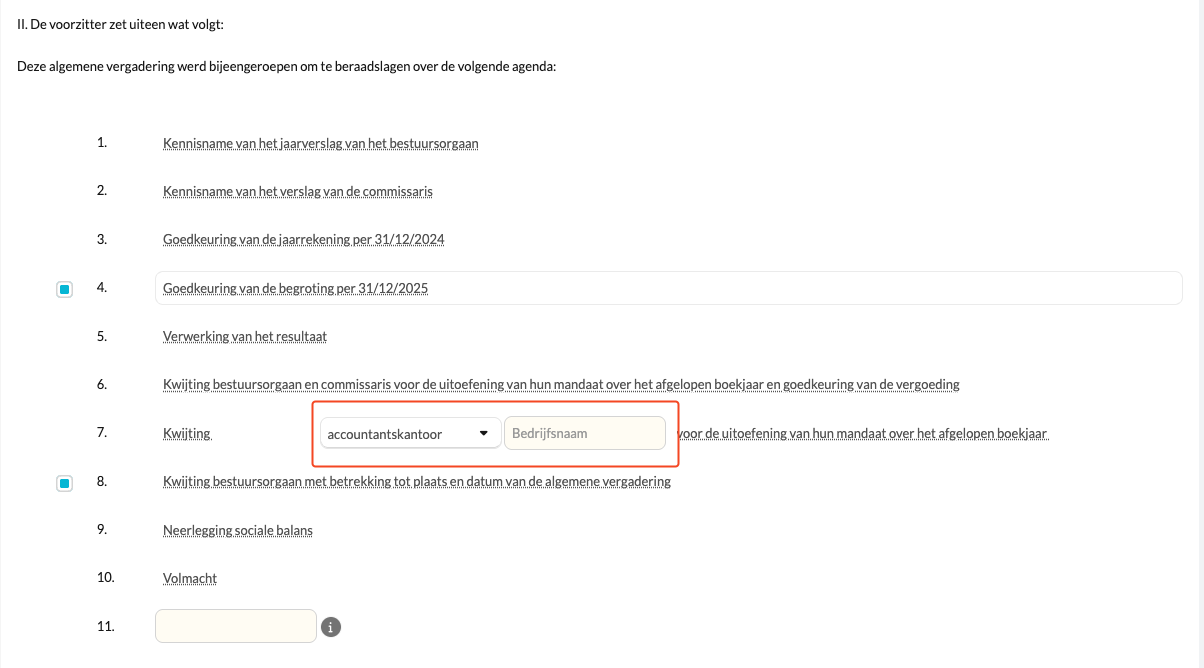
Bovenstaande invulvakken (zie rode rechthoek in bovenstaande afbeelding) krijgen een standaardwaarde. Deze standaardwaarde kan aangepast worden volgens jullie eigen wensen. Deze kan je veranderen door volgende stapjes te doorlopen.
Ga naar "Sjablonen" -> "Toelichtingen"

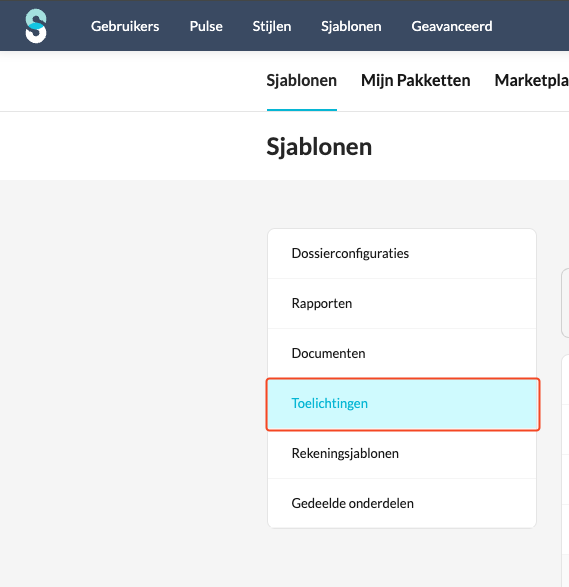
-> zoek naar de toelichting genaamd "BE Non profit offering > Notulen van de algemene vergadering" en na het klikken op deze link is het mogelijk om de configuratie code van deze toelichtingen aan te passen.

De code dat gebruikt wordt om een standaard in te stellen is:
{% assign discharge_accountant_office_default = "Kantoor" %}
{% assign discharge_accountant_office_type_default = 1 %}
Bij {% assign discharge_accountant_office_default = "Kantoor" %} wordt tussen de " " een kantoornaam ingevuld.
Bij discharge_accountant_office_type_default zijn er 3 opties om een standaard soort kantoor in te stellen. Om één van de 3 keuzes te maken wordt de bovenstaande variable gelijkgesteld aan volgende nummers:
- 1 -> accountantskantoor (
{% assign discharge_accountant_office_type_default = 1 %}) - 2 -> boekhoudkantoor (
{% assign discharge_accountant_office_type_default = 2 %}) - 3 -> bedrijfsrevisorenkantoor (
{% assign discharge_accountant_office_type_default = 3 %})
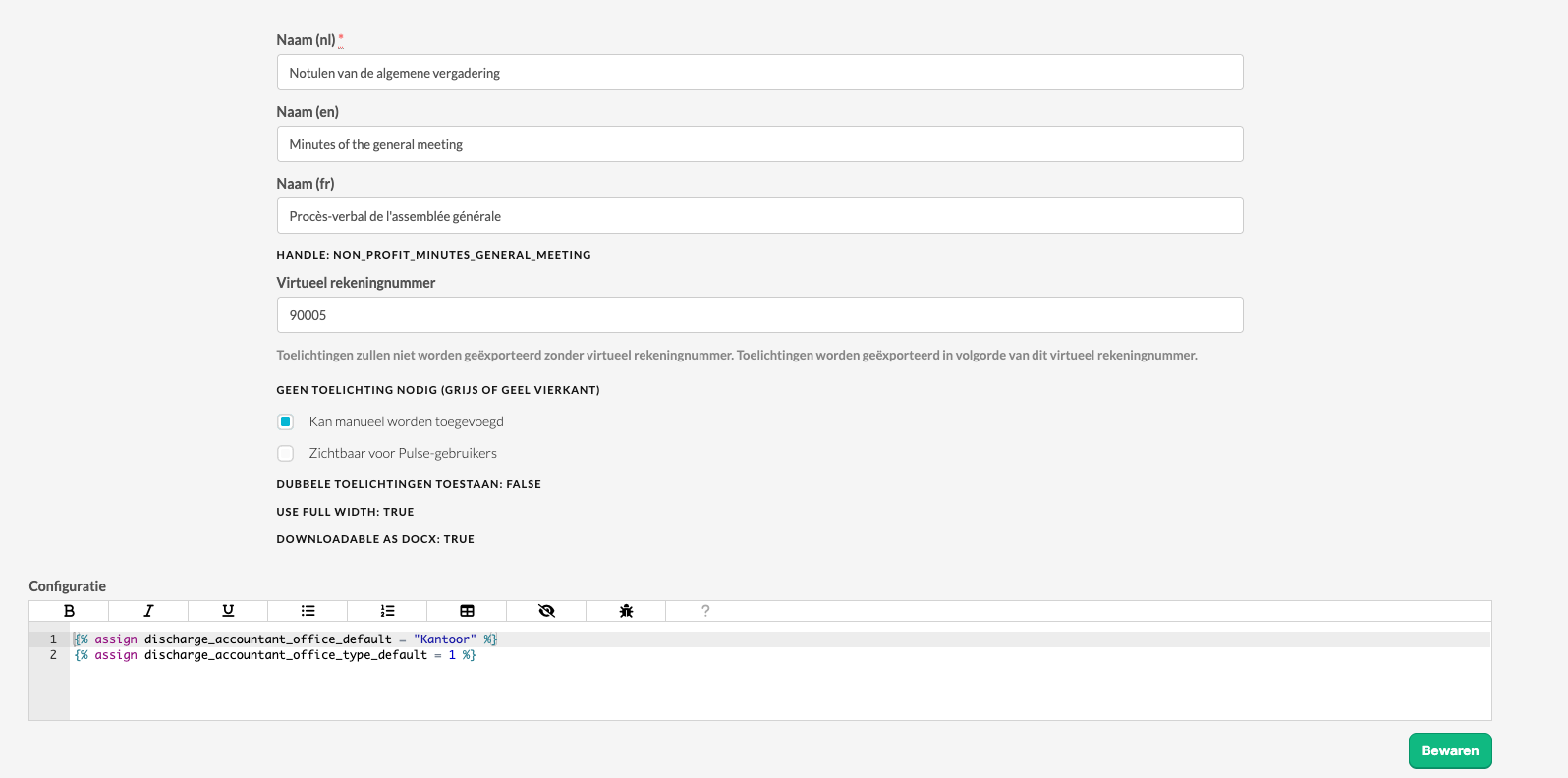
Nadat de variabelen zijn ingesteld wordt op het groene knopje "Bewaren" geklikt.
Er komt eventueel een pop-up met als titel "Ben je zeker dat je namen wilt dupliceren". Hier wordt er op "Ja" geklikt om de aangepaste code op te slaan.
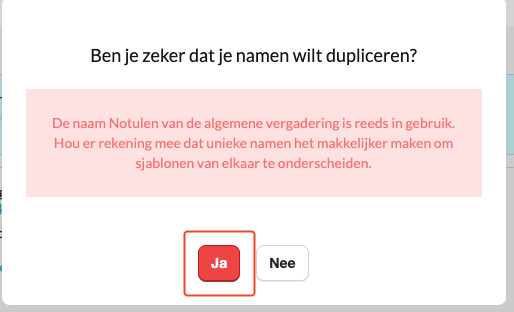
Na de configuratie code aan te passen hebben de invulvelden nu een standaard kantoor en kantoor naam.
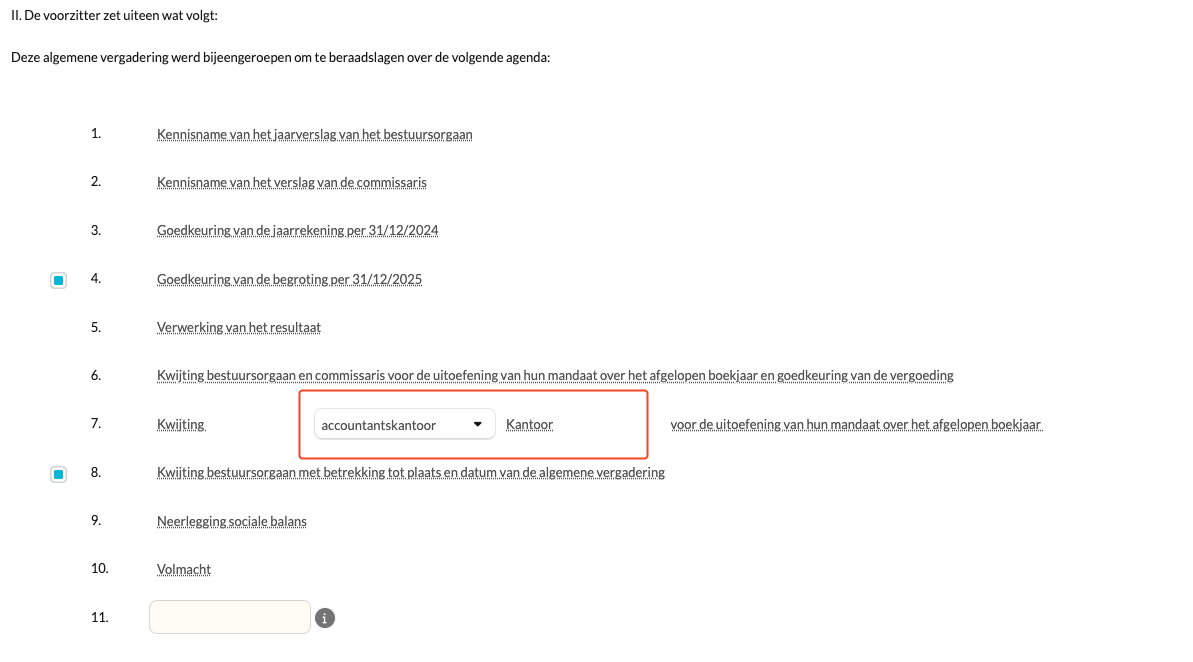
Heeft dit u geholpen?